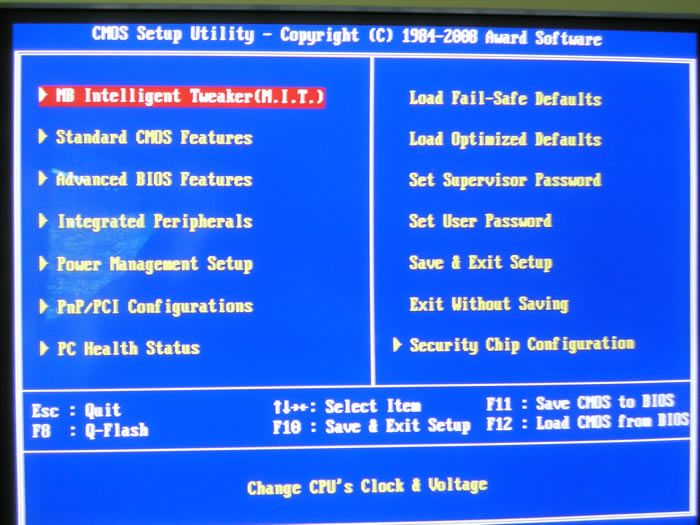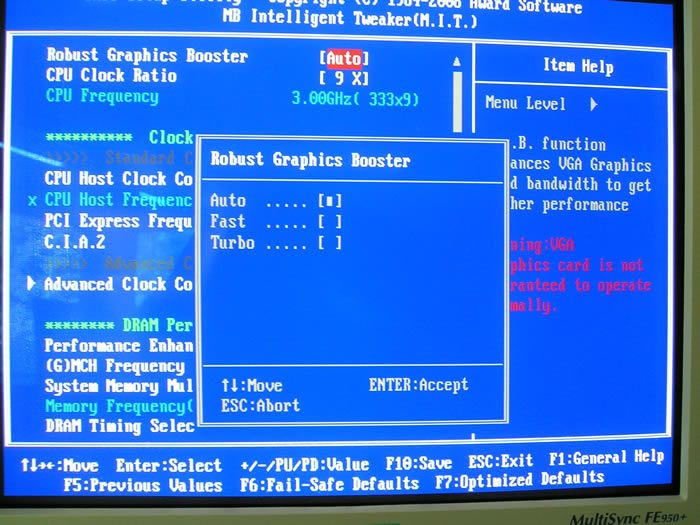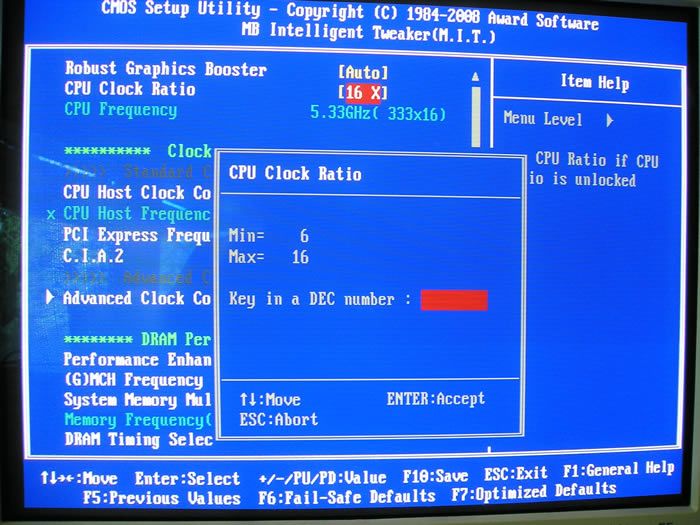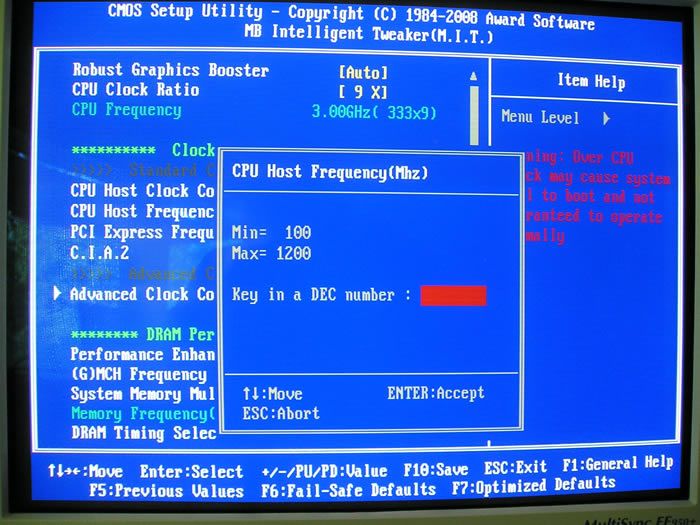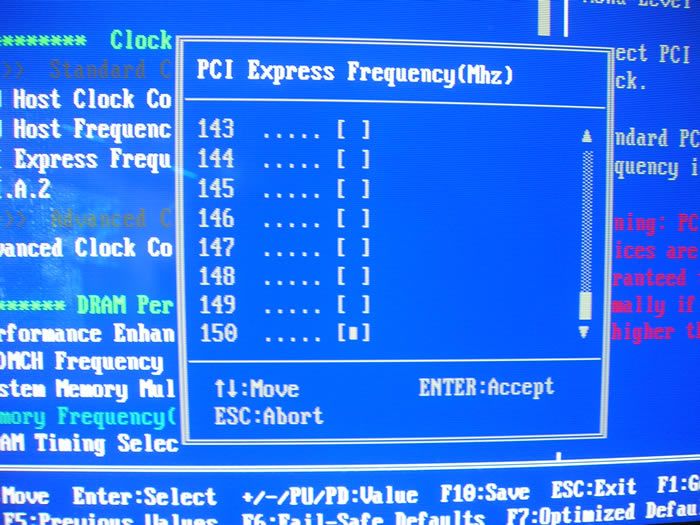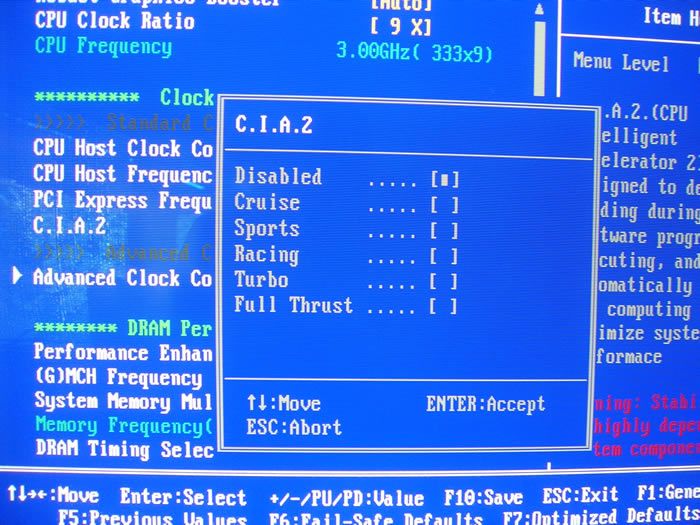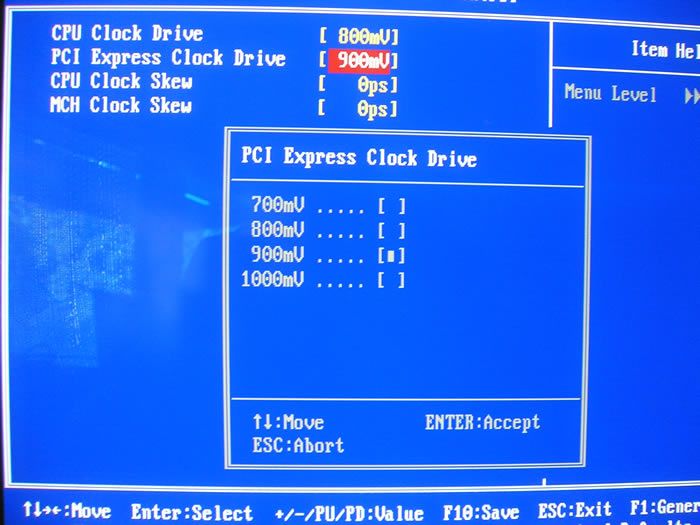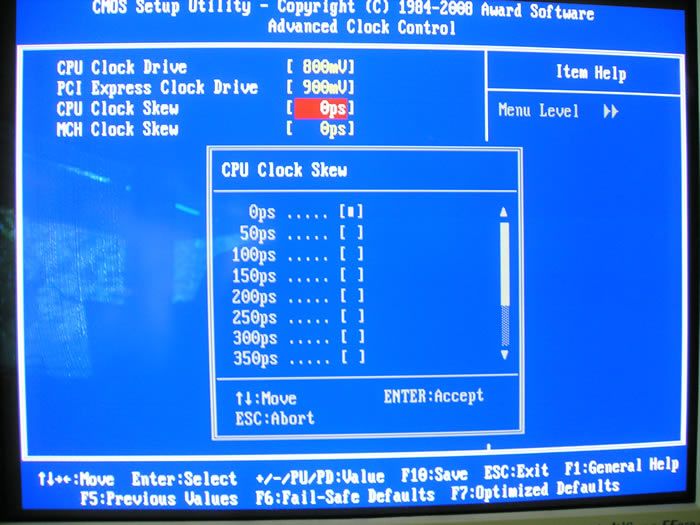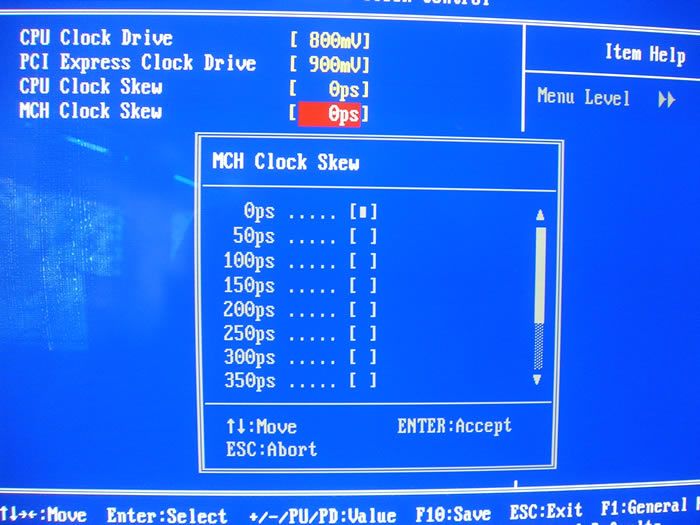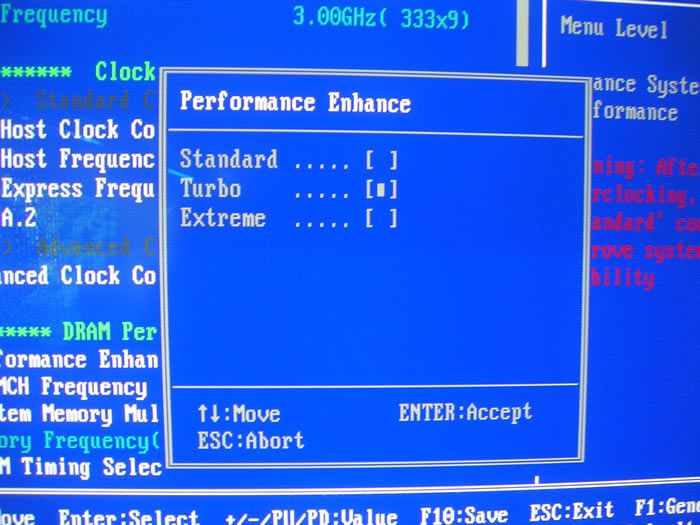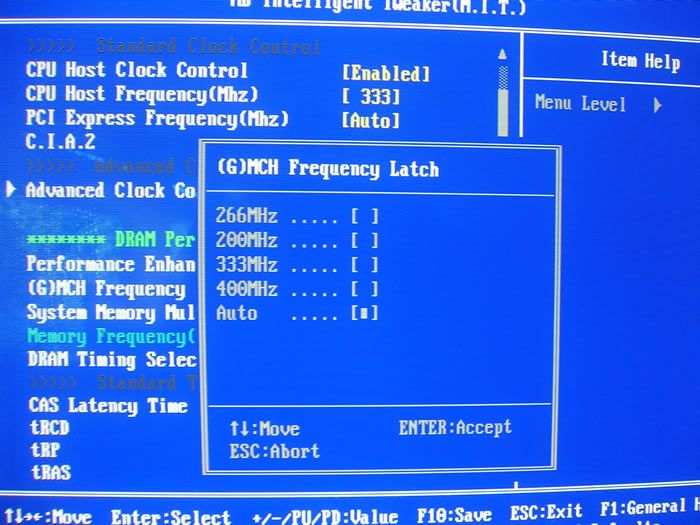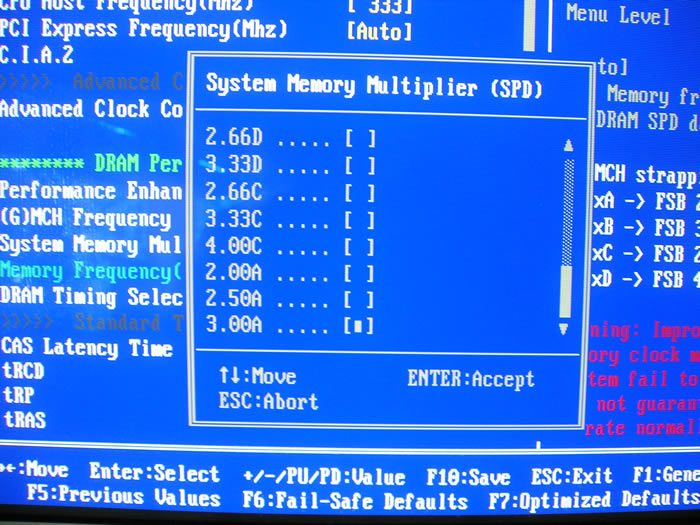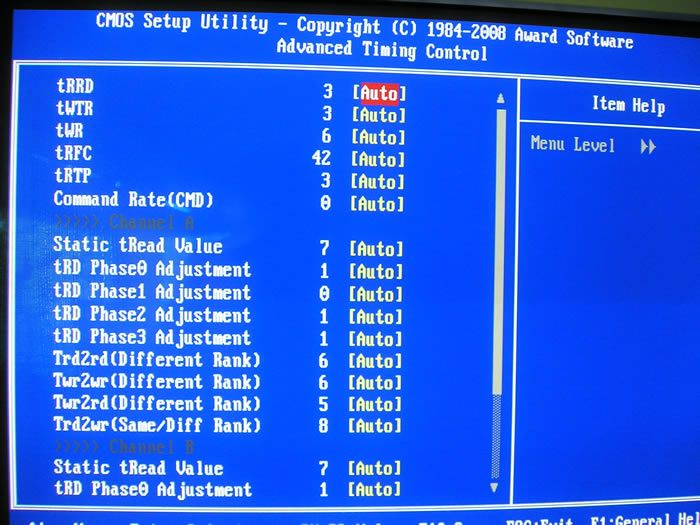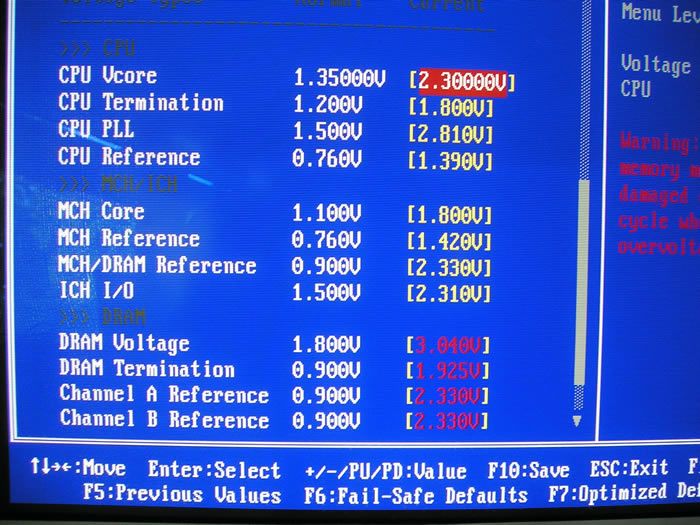Test: Gigabyte EP45-DS3R
Bundkort, Intel d. 26. juni. 2008, skrevet af Polarfar 7 Kommentarer. Vist: 18196 gange.
Korrekturlæser:
Billed behandling:
Oversættelse:
Pristjek på http://www.pricerunner.dk
Produkt udlånt af: Gigabyte
DK distributør: Nordisc Distribution
Billed behandling:
Oversættelse:
Pristjek på http://www.pricerunner.dk
Produkt udlånt af: Gigabyte
DK distributør: Nordisc Distribution
#1
En på Xtremesystems har fådt det borad op på 635 FSB, ved at han havde opdatert BIOS.
God artikikel!
God artikikel!
#2
Polarfar, du skriver at ydelsen i Crosfire er kraftig forbedret,
kører P45 chipsættet ikke 8/8 lanes i CF, i modsætning til X38/X48
som kører 16/16 lanes, eller har jeg misset noget,
God anmeldelse som sædvanlig.
kører P45 chipsættet ikke 8/8 lanes i CF, i modsætning til X38/X48
som kører 16/16 lanes, eller har jeg misset noget,
God anmeldelse som sædvanlig.
#3
#1 nizzle, men så har han nok haft lidt mere på køledunken end mit hjemmefuskede vand setup. Og så er det altid noget møg at sidde med beta BIOS'er og teste som vi oftest gør, men det er jo vilkårene. Jeg er sikker på at P45 kortene vil gennemgå en modningsperiode inden vi ser det fulde ydelsespotentiale.
#2 jo - den kører lige præcis 8/8, MEN....og det er det der er humlen...den gør det med PCIe 2.0 som standard. Det vil sige dobbelt båndbredde ift PCIe 1.0, ofg dermed sammenlignelig med et PCIe 1.0 bundkort der har 16/16 lanes til Crossfire.
En klar forbedring over P35 der har PCIe 1.0 og deler båndbredden 16/4.
X38/X48 har 16/16 med PCIe 2.0 understøttelse, men ingen grafikkort kan endnu udnytte den høje båndbredde
🙂
#2 jo - den kører lige præcis 8/8, MEN....og det er det der er humlen...den gør det med PCIe 2.0 som standard. Det vil sige dobbelt båndbredde ift PCIe 1.0, ofg dermed sammenlignelig med et PCIe 1.0 bundkort der har 16/16 lanes til Crossfire.
En klar forbedring over P35 der har PCIe 1.0 og deler båndbredden 16/4.
X38/X48 har 16/16 med PCIe 2.0 understøttelse, men ingen grafikkort kan endnu udnytte den høje båndbredde
🙂
#4
God test som altid Polarfar :yes:
Ret lækkert board, Gigabyte bundkort er generelt lækre.
Hold da fast der er smæk på, man kan slet ikke følge med mere. 😐
Ret lækkert board, Gigabyte bundkort er generelt lækre.
Hold da fast der er smæk på, man kan slet ikke følge med mere. 😐
Vi hoppede også fra 500fsb til 612fsb med en bios opdatering på gigas ep45t-extreme, med box køling. 633fsb med ln2 på cpu.
#6
Polarfar#
Jeg har lige koebt samme board, jeg vil lige hoere om NB heatsink ogsaa sad ret loes? Det goer den paa mit board, men den bliver ret varm saa det tyder paa at den faar overfoert varmen
Jeg har lige koebt samme board, jeg vil lige hoere om NB heatsink ogsaa sad ret loes? Det goer den paa mit board, men den bliver ret varm saa det tyder paa at den faar overfoert varmen
Polarfar# hvilke bios indstillinger bruger du? jeg har samme kort, pc2-8500 (1066mhz) ram og en cpu der på et nvidia 650i mobo kan køre 3,5 ghz. Men det kan jeg bare ikke få EP45-DS3R til noget bare i nærheden af. Problemet er FSB, hvordan får du den på 500? hvilken bios nr.? Et bios billede ville være GULD værd! 😲
/Casper
/Casper